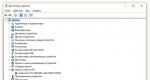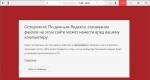أفضل مدير بدء التشغيل لنظام Android. كيفية تعطيل التنزيل التلقائي للتطبيقات على Android؟ هناك حل بسيط! طريقة سهلة لإزالة البرامج من التنزيلات التلقائية
مثل أي نظام تشغيل آخر، يحتوي Android على برامج تعمل في الخلفية. تبدأ تلقائيًا عند تشغيل الهاتف الذكي. معظم هذه العمليات ضرورية لتشغيل النظام وهي جزء منه. ومع ذلك، في بعض الأحيان يتم العثور على تطبيقات تستهلك الكثير من ذاكرة الوصول العشوائي للنظام وطاقة البطارية. في هذه الحالة، ستحتاج إلى بذل جهودك الخاصة لتحسين الأداء وتوفير طاقة البطارية.
لتعطيل التشغيل التلقائي للبرنامج على الهاتف الذكي، يمكنك استخدام تطبيق تابع لجهة خارجية، أو تعطيل العمليات يدويًا، أو إزالة البرنامج بالكامل من الجهاز. دعونا معرفة كيفية القيام بذلك.
كن حذرًا للغاية عند إيقاف العمليات الجارية أو إلغاء تثبيت التطبيقات، لأن ذلك قد يتسبب في تعطل النظام. قم بتعطيل البرامج التي تثق بها بنسبة 100٪ فقط. يجب تشغيل أدوات مثل المنبه والتقويم والمستكشف والبريد والتذكيرات وغيرها في الخلفية لأداء وظيفتها.
الطريقة الأولى: صندوق الأدوات متعدد الإمكانات
برنامج متعدد الوظائف يمكنك من خلاله تحسين أداء النظام، بالإضافة إلى تعطيل تطبيقات التشغيل التلقائي.

هذه الطريقة، على الرغم من بساطتها، ليست موثوقة للغاية، لأنه بدونها ستستمر بعض التطبيقات في العمل. يمكنك استخدامه مع الطرق الأخرى الموضحة في المقالة. إذا كان هاتفك يتمتع بإمكانية الوصول إلى الجذر، فيمكنك التحكم في التشغيل التلقائي باستخدام البرامج أو.
الطريقة الثانية: التخضير
تتيح لك هذه الأداة تحليل عمل التطبيقات في الخلفية و"وضعها في وضع السكون" مؤقتًا على التطبيقات التي لا تستخدمها حاليًا. المزايا الرئيسية: لا حاجة لإزالة البرامج التي قد تكون مطلوبة في المستقبل ومدى توفرها للأجهزة التي لا تحتوي على جذر.
- قم بتنزيل التطبيق وتثبيته. مباشرة بعد الفتح، سيظهر وصف قصير، اقرأ واضغط على الزر "إضافي".
- ستطلب منك النافذة التالية تحديد ما إذا كان جهازك يتمتع بإمكانية الوصول إلى الجذر أم لا. إذا لم تتخذ أنت بنفسك أي إجراء للحصول عليها، فمن المرجح أنك لا تملكها. أدخل القيمة المناسبة أو حدد "لست متأكد"و اضغط "إضافي".
- حدد المربع إذا كنت تستخدم قفل الشاشة، ثم انقر فوق "إضافي".
- إذا قمت بتحديد الوضع بدون جذر أو لم تكن متأكدًا مما إذا كان جهازك مزوّدًا بصلاحية الجذر، فستظهر نافذة تطلب منك تمكين خدمة إمكانية الوصول. انقر "إعدادات".
- في القائمة التي تظهر، انقر على تطبيق Greenify.
- تمكين السبات الآلي.
- انتقل إلى تطبيق Greenify مرة أخرى وانقر "إضافي".
- أكمل الإعداد من خلال قراءة المعلومات المقدمة. في النافذة الرئيسية، انقر على علامة الزائد الموجودة في الزاوية اليمنى السفلية من الشاشة.
- سيتم فتح نافذة تحليل التطبيق. بنقرة واحدة، حدد البرامج التي تريد وضعها في وضع السكون. انقر فوق علامة الاختيار في الزاوية اليمنى السفلى.
- ستعرض النافذة التي تفتح التطبيقات التي تم وضعها في وضع السكون وتلك التي سيتم وضعها في وضع السكون بعد تعطيلها. إذا كنت تريد وضع جميع البرامج في وضع السكون مرة واحدة، فانقر فوق الزر "ززز"في الزاوية اليمنى السفلى.










في حالة حدوث مشكلات، سيقوم التطبيق بإعلامك بإدخال إعدادات إضافية، ما عليك سوى اتباع التعليمات. في الإعدادات، يمكنك إنشاء اختصار للإسبات يسمح لك بوضع البرامج المحددة على الفور في وضع السكون بنقرة واحدة.
نوفمبر 25، 2015 في 2:47 مساءذكري المظهر. التشغيل التلقائي للتطبيق عند التمهيد: النظرية والتطبيق
- تطوير الروبوت
في تطبيقك، حدد الرسائل المذكورة أعلاه بالإضافة إلى ACTION_BOOT_COMPLETED في علامة "المتلقي". بالإضافة إلى ذلك، من الضروري تسجيل الإذن بالإضافة إلى الفقرة 1:
2. الممارسة: الأخطاء وميزات التشغيل
دعونا نلقي نظرة على الأخطاء التي يرتكبها المبتدئون عند إعداد التطبيق وفي الكود.
3. تصحيح أخطاء جهاز الاستقبال في المحاكي وعلى الأجهزة الحقيقية.

نتائج
للتأكد من أن تطبيقك يعمل عند التشغيل على جميع الأجهزة، يجب أن يبدو البيان الخاص بك على الأقل كما يلي:
عادةً ما يكون رمز جهاز الاستقبال على النحو التالي:
الطبقة العامة BootCompletedReceiver تمتد BroadcastReceiver ( public BootCompletedReceiver() ( ) public void onReceive(Context context, Intentintent) ( if (intent.getAction().equals(Intent.ACTION_BOOT_COMPLETED)) ( Toast toast = Toast.makeText(context.getApplicationContext( ) ، context.getResources().getString(R.string.your_message)، Toast.LENGTH_LONG)؛ toast.show(); Log.d("myapp"، context.getResources().getString(R.string.your_message) ; // الكود الخاص بك هنا )) )
آمل أن تساعد هذه المقالة المبتدئين في التغلب على "العدو الخبيث" المسمى "ACTION_BOOT_COMPLETED".
تتمتع الهواتف الذكية الحديثة التي تعمل بنظام Android بخصائص مثيرة للإعجاب. حتى الأجهزة ذات الميزانية المحدودة مزودة بذاكرة وصول عشوائي (RAM) سعة 2 جيجابايت ومعالجات من 4 إلى 8 نواة. إذا تحدثنا عن النماذج الرائدة، فإن سعة ذاكرة الوصول العشوائي الخاصة بها يمكن أن تصل إلى 6 جيجابايت. من الواضح أن هذا المقدار من ذاكرة الوصول العشوائي يكفي لتشغيل العديد من التطبيقات التي يمكن تشغيلها في الخلفية في نفس الوقت، وإذا لزم الأمر، يمكن فتحها على الفور. ومع ذلك، ليست كل البرامج مفيدة على قدم المساواة. لا يمكن لعميل VKontakte قيد التشغيل التدخل في أي شيء، ومع ذلك، هناك تطبيقات يمكنها أداء وظائف مشكوك فيها، على سبيل المثال، طلب إحداثيات GPS، وفي الوقت نفسه تحميل الجهاز بشكل كبير. ونتيجة لذلك، قد ينخفض أداء الهاتف الذكي وقد ينخفض عمر البطارية. بعد ذلك، سنتحدث عن كيفية تعطيل التنزيل التلقائي للتطبيقات غير الضرورية على أجهزة Android.
تعطيل التشغيل التلقائي للتطبيق باستخدام الأدوات المدمجة.
قبل البدء في البحث عن تطبيقات الطرف الثالث وتثبيتها والتي ستساعد في إزالة البرامج غير الضرورية من بدء التشغيل، يجب عليك البحث عن الخدمات المضمنة في النظام المسؤولة عن ذلك. إذا تحدثنا عن هواتف ASUS الذكية والبرامج الثابتة الخاصة بها Zen UI، فهي تحتوي على قسم مدير التشغيل التلقائي الذي يسمح لك بإدارة قائمة بدء التشغيل. تحتوي البرامج الثابتة MIUI الأكثر شيوعًا أيضًا على تطبيق منفصل. يمكنك العثور عليه على النحو التالي: على سطح المكتب المنزلي، ابحث عن المجلد الذي يحتوي على الأدوات المساعدة، ثم قم بتشغيل تطبيق "Security" وافتح بدء التشغيل.


تثبيت برامج إضافية
يتميز Android دائمًا بمرونته وقدرته على "إنهاء" نظام التشغيل. إذا لم يكن لديك تطبيقات مدمجة لإعداد بدء التشغيل، فيمكنك تثبيت برامج إضافية. أحد الخيارات هو تثبيت إطار عمل Xpose ووحدة إضافية. تعليمات تثبيت Xpose على الهاتف الذكي موجودة لدينا. إذا تحدثنا عن الوحدة نفسها، فإن استخدامها أمر بديهي. كل ما عليك فعله هو تشغيله وتحديد البرامج التي تريد إزالتها من بدء التشغيل.



بالإضافة إلى ذلك، هناك عدد كبير من البرامج التي تؤدي هذه الوظائف. ننصحك بالاهتمام بالأداة المساعدة
سيستغرق تعطيل تطبيقات التشغيل التلقائي يدويًا الكثير من الوقت، ولكن هناك برامج ستفعل ذلك نيابةً عنك - "بشكل مجمّع".
ملاحظة: لا أكتب روابط التحميل. جميع البرامج مجانية باللغة الروسية، لذا يمكنك تنزيلها بسهولة من سوق اللعب.
فقط أدخل الاسم الدقيق في متجر جوجل وسيظهر البرنامج أولاً في القائمة.
تنبيه: جميع البرامج لا تتطلب عمليا حقوق الجذر (الجذر)، على الرغم من أن ملفات النظام ستظل مطلوبة، ولكن على الأرجح ليس للجميع.
برنامج لتعطيل تطبيقات التشغيل التلقائي في الاندرويد – Cleaner
Cleaner هو مدير مجاني للتحكم في بدء التشغيل لنظام Android. النسخة المجانية تسمح لك بإدارة التطبيقات قيد التشغيل.
يمكنك معرفة أي منها يبدأ عند تشغيل هاتفك وتعطيلها أو حذفها لتسريع هاتفك.
الواجهة بسيطة وسهلة الاستخدام، ولكن قد تجد أن بعض التطبيقات قيد التشغيل لا تظهر في القائمة.
ومع ذلك، كل شيء باللغة الروسية، مجاني وبسيط - لن يعجبك؛ تستغرق عملية الإزالة والتثبيت دقيقة أو دقيقتين.
برنامج للتحكم في بدء تشغيل التطبيقات على Android - Startup Manager
مدير بدء التشغيل هو برنامج مجاني آخر لتمكين أو تعطيل الملفات قيد التشغيل - للتحكم في بدء التشغيل.
يمكنك ضبط التطبيق ليبدأ تلقائيًا - قم بإضافته إلى التشغيل التلقائي إذا كنت تريد أن يبدأ تلقائيًا عند إعادة تشغيل هاتفك.
هناك دعم لـ 7 لغات، بما في ذلك اللغة الروسية، والعديد من خيارات الاستخدام: تمكين وتعطيل وحذف والبحث والمعلومات.
الميزة الرائعة هي القدرة على تقدير وقت بدء التشغيل، مما يسمح لك بتحسين التسارع.
أيضًا، لن تحتاج إلى الحصول على حقوق الجذر، وهو أمر ليس من السهل القيام به في Android 5.1 أو 6.0 كما هو الحال في Android 4 والإصدارات الأقدم.
برنامج لتعطيل تطبيقات التشغيل التلقائي في Android - Autorun Manager
يساعدك Autorun Manager على مراقبة تطبيقاتك وتعطيل المهام غير الضرورية التي تعمل في الخلفية.
سيحصل مستخدمو الإصدار "Pro" على العديد من الميزات الإضافية. يمكنك تعطيل جميع التطبيقات غير الضرورية عند إعادة تشغيل هاتف Android الخاص بك.

الواجهة مريحة وسهلة الاستخدام. لا يؤدي تعطيل التطبيقات غير المرغوب فيها إلى تسريع هاتفك فحسب، بل يؤدي أيضًا إلى تحسين بعض الميزات.
لتعطيل أحد التطبيقات (سترى ما تم تمكينه باللون الأصفر)، ما عليك سوى النقر عليه وسيتم تعطيله.
ملاحظة: إذا لم يكن لديك حقوق الجذر، فاختر "الوضع الأساسي"، وإلا فقد لا يعمل البرنامج بشكل كامل.
واجهة Autorun Manager، مثل الواجهات الأخرى المذكورة أعلاه، باللغة الروسية، لذلك لا ينبغي أن تكون هناك صعوبات في استخدامها. حظ سعيد.
غالبًا ما يلاحظ مستخدمو Android أن أجهزتهم تصبح أبطأ بمرور الوقت. يمكن أن يكون هناك العديد من الأسباب لهذه الظاهرة، ولكن أحد الأسباب الأكثر شيوعًا هو تشغيل التطبيقات غير المستخدمة حاليًا في الخلفية. سننظر هنا في كيفية تعطيل بدء التشغيل التلقائي وماذا تفعل إذا حاول التطبيق البدء مرارًا وتكرارًا بشكل مزعج.
لماذا تعطيل البدء التلقائي؟
يؤثر كل شيء يعمل على جهازك على الذاكرة المتوفرة والمعالج وطاقة البطارية. بالنسبة للجزء الأكبر، لا يمثل هذا مشكلة نظرًا لأن Android مصمم ليحتوي دائمًا على تطبيقات في ذاكرة الوصول العشوائي (RAM) حتى تتمكن من استخدامها بسرعة. إذا بدأ الأداء في الانخفاض، يبدأ النظام نفسه في إغلاق الأقل استخدامًا من أجل الحفاظ على السرعة. لهذا السبب، قد يكون من غير المجدي إيقاف التطبيقات باستخدام برامج قتل المهام التابعة لجهات خارجية، نظرًا لأن Android يفضل العمل في بيئته الخاصة.ولكن إذا أصر أحد تطبيقاتك المثبتة على التشغيل حتى عندما لا تحتاج إليه، ثم ظل في الخلفية، فقد تجد أن جهازك بدأ يشعر بالبطء أو أن البطارية تستنزف بشكل أسرع بشكل ملحوظ. في هذه الحالة، من الضروري التحقق من تشغيل كافة التطبيقات غير المصرح بها. في بعض الأحيان تنشأ المشكلة بسبب سوء الترميز أو "الأخطاء" الواضحة في البرامج. قد ينخفض عمر البطارية إذا كان التطبيق يستخدم نظام تحديد المواقع العالمي (GPS) أو ميزات أخرى تعتمد على الموقع.
القاعدة الأساسية الجيدة هي الاحتفاظ فقط بما توفره Google على جهازك. الاستثناء هو التطبيقات المختلفة من Google Play (الكتب والأفلام والتلفزيون والصحافة والموسيقى)، ويمكن إيقاف كل منها دون التسبب في أي فشل في النظام. يحمي Android نفسه جيدًا، لذلك حتى إذا حاولت إنهاء بعض العمليات المهمة على جهازك بلا مبالاة، فسيقوم النظام نفسه بتصحيحك دون التسبب في عواقب وخيمة. من المفيد أن نعرف هذا.
الحقيقة المحزنة هي أنه إذا كان التطبيق يحتوي على ميزة التشغيل التلقائي، فقد يكون من الصعب جدًا كبح جماحها. دعونا نلقي نظرة على الخيارات المختلفة.
كيفية تعطيل تطبيقات التشغيل التلقائي: إذا كان Marshmallow مثبتًا لديك
إذا لاحظت مشاكل في أداء جهازك، فأنت بحاجة إلى إلقاء نظرة على التطبيقات قيد التشغيل. يختلف الإجراء قليلاً اعتمادًا على إصدار Android الذي تستخدمه. إذا قمت بالترقية إلى (Android 6.0.1)، فستحتاج إلى تمكين وضع المطور قبل أن تتمكن من الوصول إلى المعلومات.للقيام بذلك، انتقل إلى "الإعدادات> حول الهاتف" وانقر على قسم "رقم الإصدار" عدة مرات حتى تظهر الرسالة "أنت الآن مطور!". (أنت الآن مطور!). بعد ذلك، قم بالعودة إلى "الإعدادات"، حيث سيظهر قسم جديد "خيارات المطور".
افتح هذا القسم وحدد "تشغيل الخدمات". ستظهر لك قائمة مفصلة بالتطبيقات النشطة، تشير إلى مدة تشغيلها منذ إطلاقها وتأثيرها على تشغيل النظام.
حدد أيًا منها وسيُتاح لك خيار إيقاف التطبيق أو الحصول على تقرير. إذا قمت بالنقر فوق إيقاف، يجب إغلاق البرنامج. في بعض الحالات، يكون من الضروري إيقاف عدة عمليات مختلفة يتم تشغيلها بواسطة نفس التطبيق، وبعد ذلك سيتم إغلاق البرنامج بأمان.
يحدث أحيانًا أنه بعد إغلاق التطبيق يبدأ تلقائيًا مرة أخرى. لذلك، يجدر مراجعة هذا القسم بشكل دوري. إذا حدث ذلك، فقد يكون من الأفضل إزالته تمامًا، حيث أن منع إعادة تشغيل تطبيقات التشغيل التلقائي قد يمثل تحديًا.
كيفية تعطيل تطبيقات التشغيل التلقائي: وظيفة Doze
تتيح لك ميزة Doze في Android Marshmallow تقليل تأثير تطبيقات الخلفية. في الأساس، يقوم "بتجميد" تشغيل التطبيقات عندما يكون الهاتف الذكي في جيبك أو مستلقيًا على طاولة أو في حقيبة، وبشكل عام، عندما لا يكون متصلاً في أي مكان وتكون الشاشة مغلقة.للتحقق من تمكين ميزة Doze لتطبيقاتك الذكية، انتقل إلى الإعدادات > البطارية واضغط على النقاط الثلاث في الزاوية اليمنى العليا. بعد ذلك، ستظهر خيارات إضافية، بما في ذلك "توفير البطارية" و"تحسين البطارية". حدد الخيار الأخير وستظهر لك قائمة بالتطبيقات التي لم يتم تحسينها. إذا وجدت تطبيقك "المشاغب" هناك، فانقر عليه، ثم حدد "تحسين" وانقر فوق "تم". الآن سيتحكم Android فيه بشكل أكثر إحكامًا طوال اليوم.
وبصرف النظر عن الإعدادات الموصوفة، لا توجد عمليًا أي طرق أخرى لمنع تشغيل التطبيقات تلقائيًا، إلا إذا كنت تستخدم حلولًا من مطوري الطرف الثالث (قاتل المهام). ومع ذلك، فإن هذا ليس الحل الأفضل، حيث تتداخل هذه البرامج مع Android بعدة طرق. لذلك، إذا كان التطبيق لا يريد أن يطيعك، فعليك حذفه وإيجاد بديل أكثر قبولا. لحسن الحظ، خيارهم ضخم.
كيفية تعطيل تطبيقات التشغيل التلقائي: إذا كنت تستخدم إصدارات قديمة من Android
في نظام التشغيل Android 4.0 والإصدارات الأحدث، يوجد خياران مختلفان لإيقاف أحد التطبيقات. لمعرفة أي منها يستهلك مواردك، انتقل إلى الإعدادات > التطبيقات، ثم قم بالتمرير لأسفل إلى قسم التشغيل. ابحث عن التطبيق الذي تبحث عنه هناك، وحدده وانقر ببساطة على زر "فرض الإيقاف". يمكن تحقيق نفس النتيجة من خلال "النقر" على زر "التطبيقات الحديثة" على الشاشة الرئيسية (المربع الموجود عادةً على يمين زر الصفحة الرئيسية) ثم استخدام حركة الإصبع ("التمرير السريع") لإزالة البرنامج غير الضروري.ولسوء الحظ، لن تمنع أي من هذه الطرق التطبيق من إعادة التشغيل من تلقاء نفسه. لذلك، إذا كنت في حاجة إليها حقًا وترغب في الاحتفاظ بها على هاتفك الذكي، فسيتعين عليك استخدام مدير مهام تابع لجهة خارجية لتعطيل التشغيل التلقائي.